Utilisateurs
Vous pouvez créer de nouveaux utilisateurs manuellement, via l'importation à partir d'une source externe (Excel, CSV) ou via la synchronisation avec Microsoft Entra ID.
Création manuelle d'utilisateurs
Dans les options du menu de gauche, allez dans Organisation > Utilisateurs.
Dans les paramètres Utilisateurs, cliquez sur Créer un nouvel utilisateur en haut à droite.
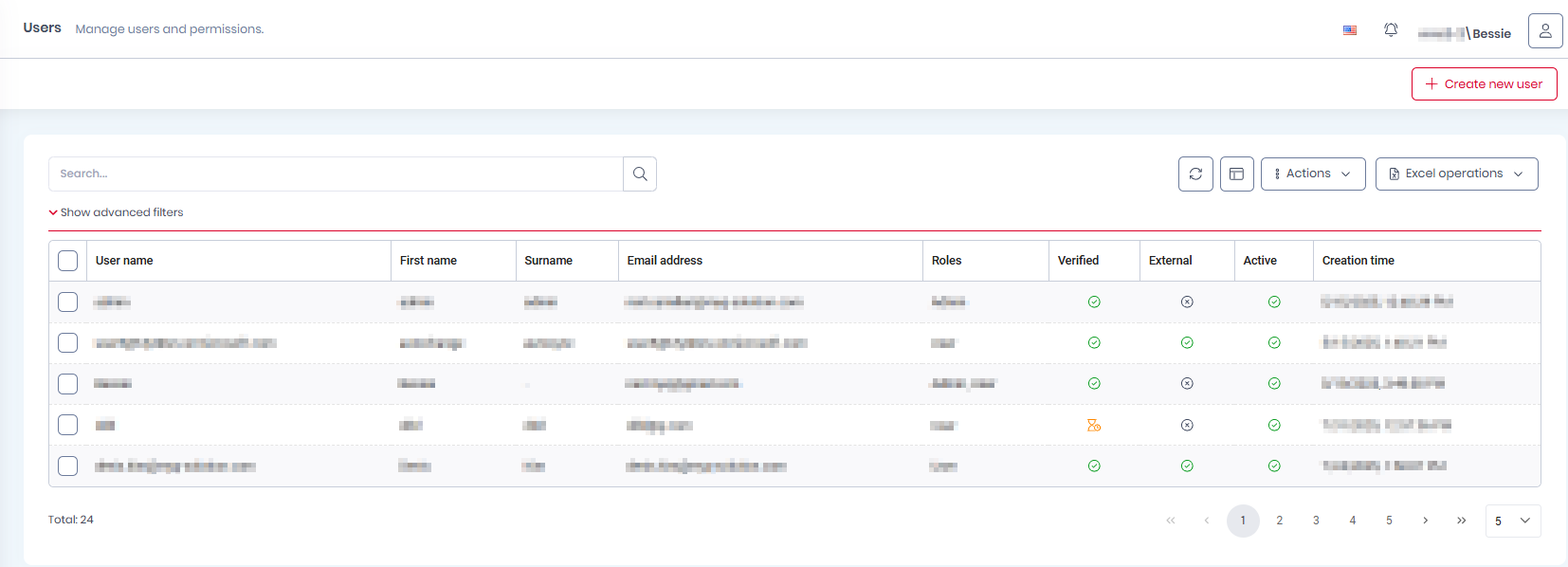
Dans la fenêtre Créer un nouvel utilisateur, sous l'onglet Informations sur l'utilisateur, renseignez les champs suivants :
Prénom : ajoutez le prénom de l'utilisateur.
Nom de famille - Ajoutez le nom de famille de l'utilisateur.
Adresse e-mail : ajoutez l'adresse e-mail de l'utilisateur.
Numéro de téléphone : ajoutez éventuellement le numéro de téléphone de l'utilisateur.
Nom d'utilisateur : ajoutez le nom d'utilisateur de l'utilisateur.
Définir un mot de passe aléatoire - Activez ce paramètre si vous souhaitez définir un mot de passe aléatoire pour l'utilisateur. Si cette option est désactivée, vous devez définir manuellement un mot de passe pour l'utilisateur.
Modifier le mot de passe lors de la prochaine connexion : si cette option est activée, l'utilisateur est invité à modifier son mot de passe lors de sa prochaine connexion.
Envoyer un e-mail d'activation : si cette option est activée, l'utilisateur reçoit un e-mail d'activation.
Actif - Si cette option est désactivée, l'utilisateur ne peut pas utiliser MyQ Roger.
Authentification à deux facteurs activée - Si cette option est activée, l'utilisateur peut utiliser à deux facteurs (2FA) pour se connecter.
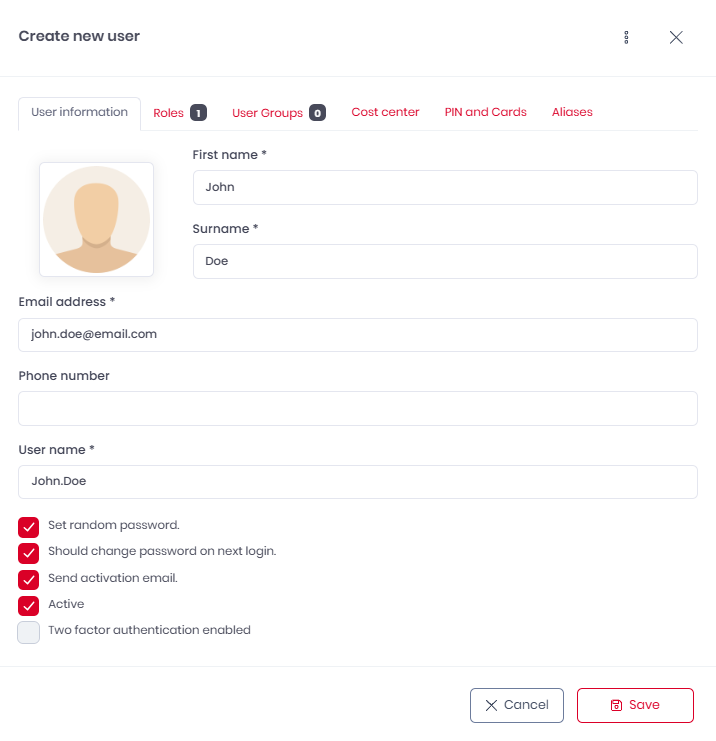
Cliquez sur Enregistrer pour créer votre nouvel utilisateur.
